safari 标签页组已经在 ipados 中使用了好几年,可以真正帮助你整理浏览过的页面。以下是在 ipados 17 中使用它们的方法。
ios 和 ipados safari 浏览器中的标签页允许你一次打开多个网页 – 每个页面都位于单独的标签页中。这使得阅读速度更快。
几年前,apple 在 ios 和 ipados 的 safari 中添加了标签页组,它允许您按类别将标签页分组到具有您定义名称的组中。每个选项卡组都有一个您为其指定的名称,您可以在选项卡中向每个组添加多个网页。
ipados 中的标签页组通过保持多个打开的标签页井井有条并处于控制之下来提供便利。
在 ipados 17 中,apple 允许您以多种方式使用标签页组。您可以:
- 创建新标签页组
- 将新网页或收藏夹添加到现有组
- 在边栏中的标签页组之间切换
- “起始页”窗格中的“查看”选项卡组
- 固定标签
- 搜索选项卡
apple 将“个人收藏”边栏中的群组称为“标签页组收藏”。
开始使用 ipados 上 safari 浏览器中的标签页
若要在 ipados 版 safari 浏览器中使用标签页组,您首先需要在 safari 浏览器中打开一个或多个网页标签页。
您可以通过轻点 safari 右上角的 按钮、从 safari 收藏夹页面打开现有书签,或者打开已存储的指向网页的现有起始页或主屏幕快捷方式来执行此操作。
或者,您可以单击“ ”按钮,然后在 safari 窗口顶部键入或粘贴 web url。
在 safari 中打开多个网页标签页后,即可创建标签页组或将页面添加到现有标签页组。
在 safari 中创建标签页组
若要在 ipados 上的 safari 浏览器中创建新的标签页组,请先轻点左上角的边栏图标,然后轻点右侧带有 的按钮:
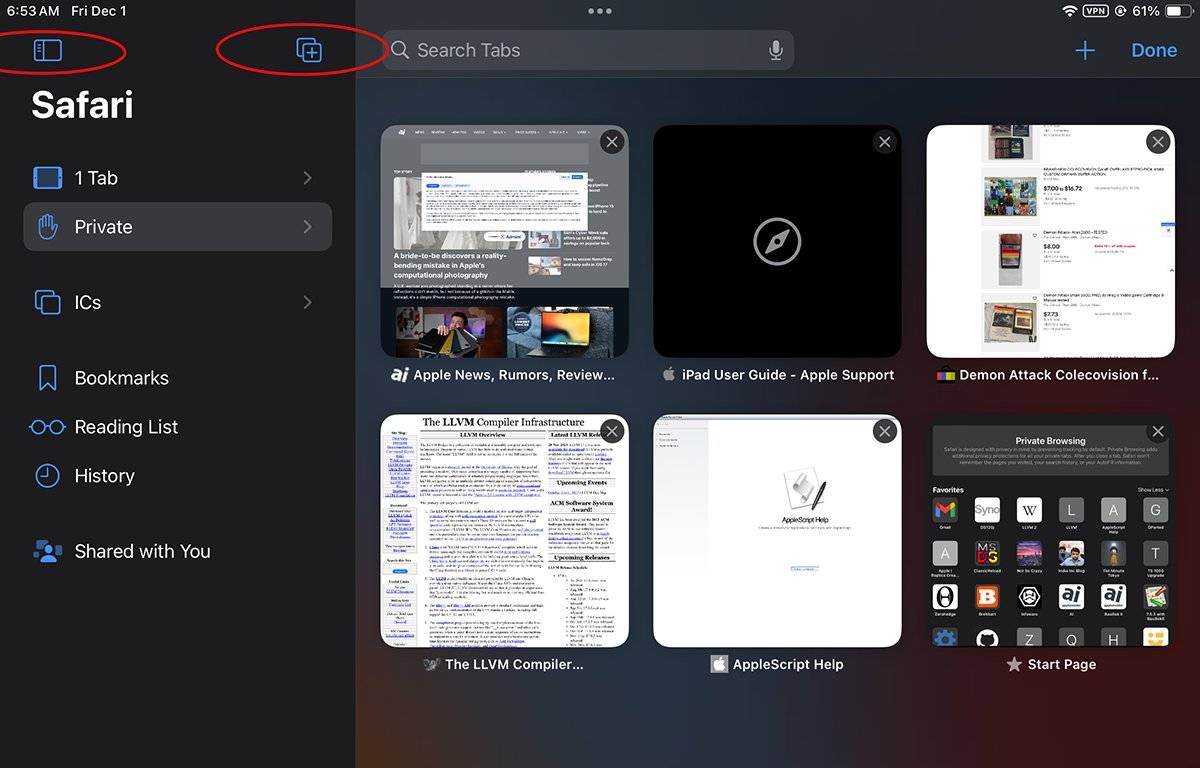
这将显示一个包含单个项目的菜单;新的空选项卡组。点击后,请注意右侧的“完成”按钮。
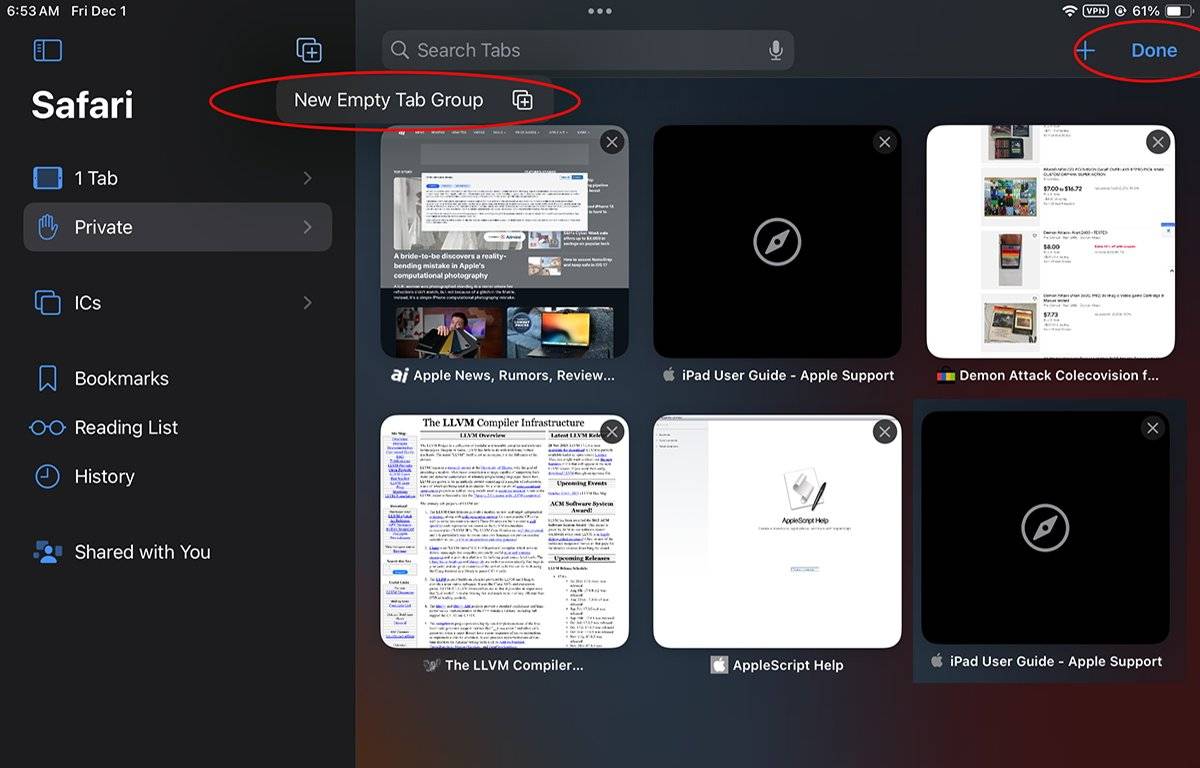
接下来,系统将提示您输入新标签页组的名称,因此请添加名称,然后点击保存。这将在左侧边栏中添加一个新标签页组,其中包含新名称:
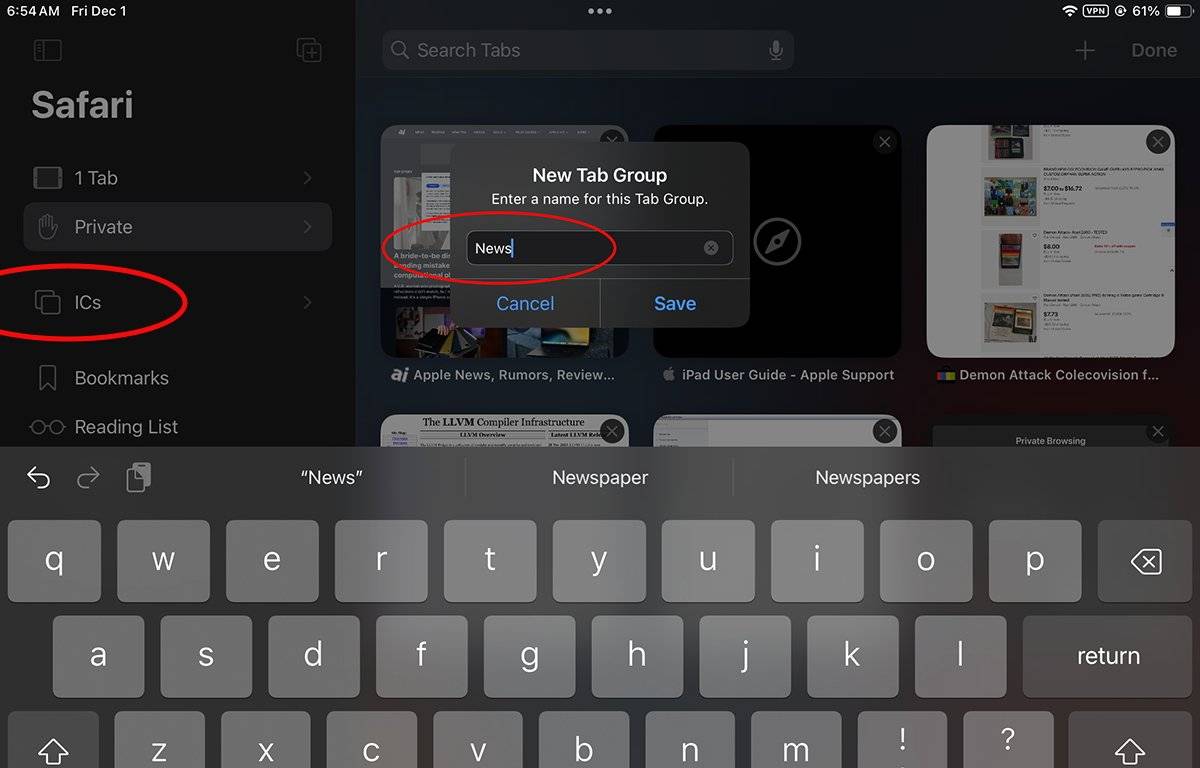
此时,您现在有一个新选项卡组,该组自动包含您在创建新选项卡组时打开的所有选项卡。您可以根据需要多次重复此过程 – 创建多个选项卡组,每个选项卡组包含一组不同的打开选项卡。
要在标签页组之间切换,只需从左侧边栏的列表中点击一个已命名的标签页组即可。这将在打开的网页选项卡集之间同时切换。
您可以通过反复点击safari左上角的图标来随意隐藏和显示侧边栏。
起始页中的选项卡组收藏夹
创建标签页组后,如果您现在通过点击 safari 右上角的 按钮转到 safari 中的任何起始页,然后点击侧边栏中的任何标签页组,您现在会在起始页顶部的所有个人收藏夹上方看到一个同名的标签组收藏夹部分。
如果轻点边栏中的其他标签页组,起始页的标签页组收藏夹部分会更改为标签页组的名称,并在其中显示一个大的 按钮。
如果你点击大 按钮,你会看到一个书签菜单,其中包含多个项目,其中一个是标签组收藏夹:
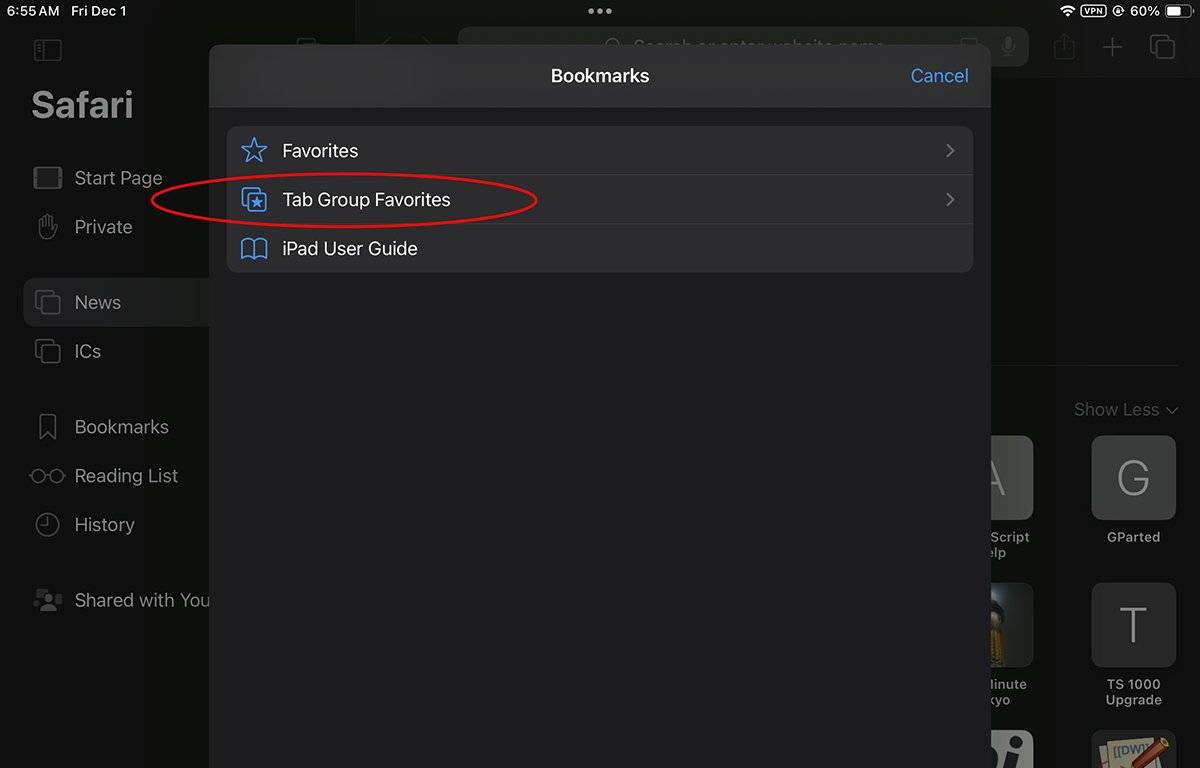
如果点击此菜单项,将显示一个子菜单,按名称显示所有选项卡组。这允许您选择选项卡组中的任何已添加书签的选项卡,并将其添加到您开始使用的选项卡组中。
一开始这可能有点令人困惑,但一旦你做了几次,你就会掌握它的窍门。
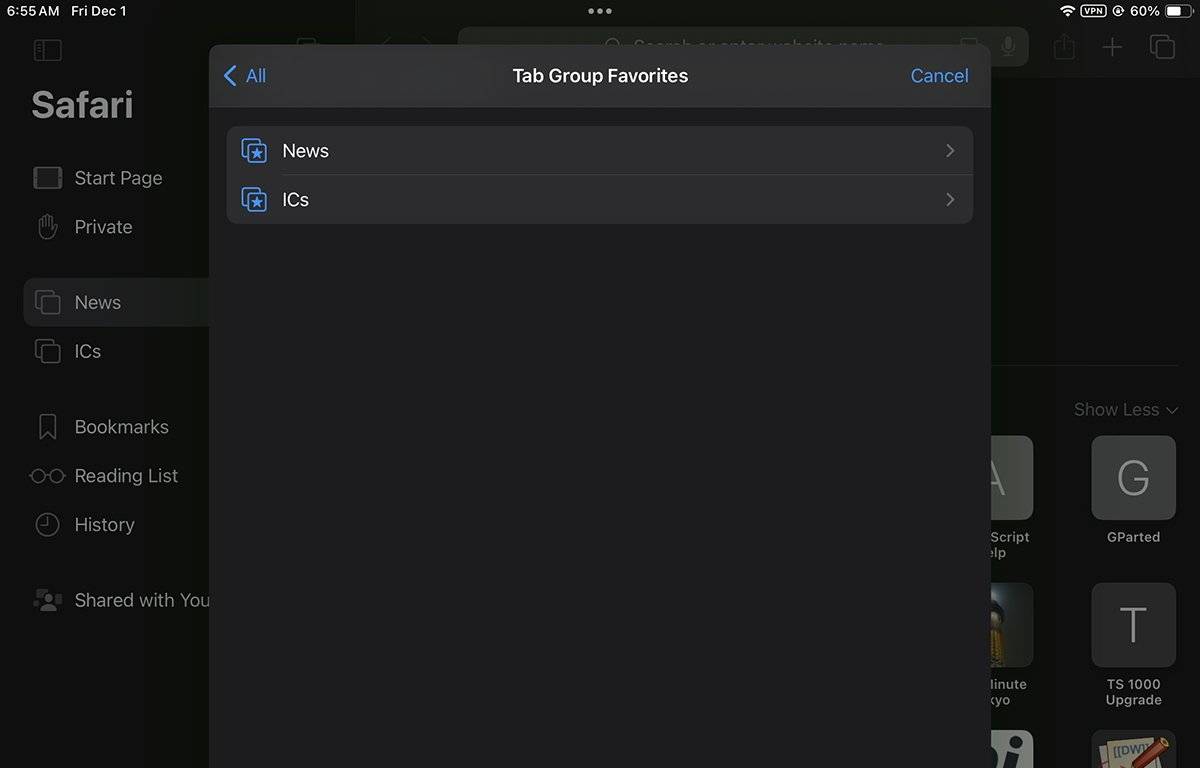
在上面的“书签”工作表中显示的每个选项卡组子菜单的末尾,是每个选项卡组中所有当前已添加书签的选项卡的列表。从“书签”工作表中选择任何一个书签都会将其添加回您开始的“起始页”上的选项卡组窗格(在您点击的原始大 按钮旁边)。
这里需要注意的一件重要事情是,仅在任何选项卡组中打开选项卡与在选项卡组中为它们添加书签不同。
在选项卡组中移动、固定、关闭和排列选项卡
回到safari的主窗口中,如果你按住任何打开的标签页,你会看到一个小的弹出菜单,其中包含几个项目:
- 复制
- 引脚选项卡
- 移至选项卡组
- 排列选项卡的依据
- 关闭选项卡
- 关闭其他选项卡
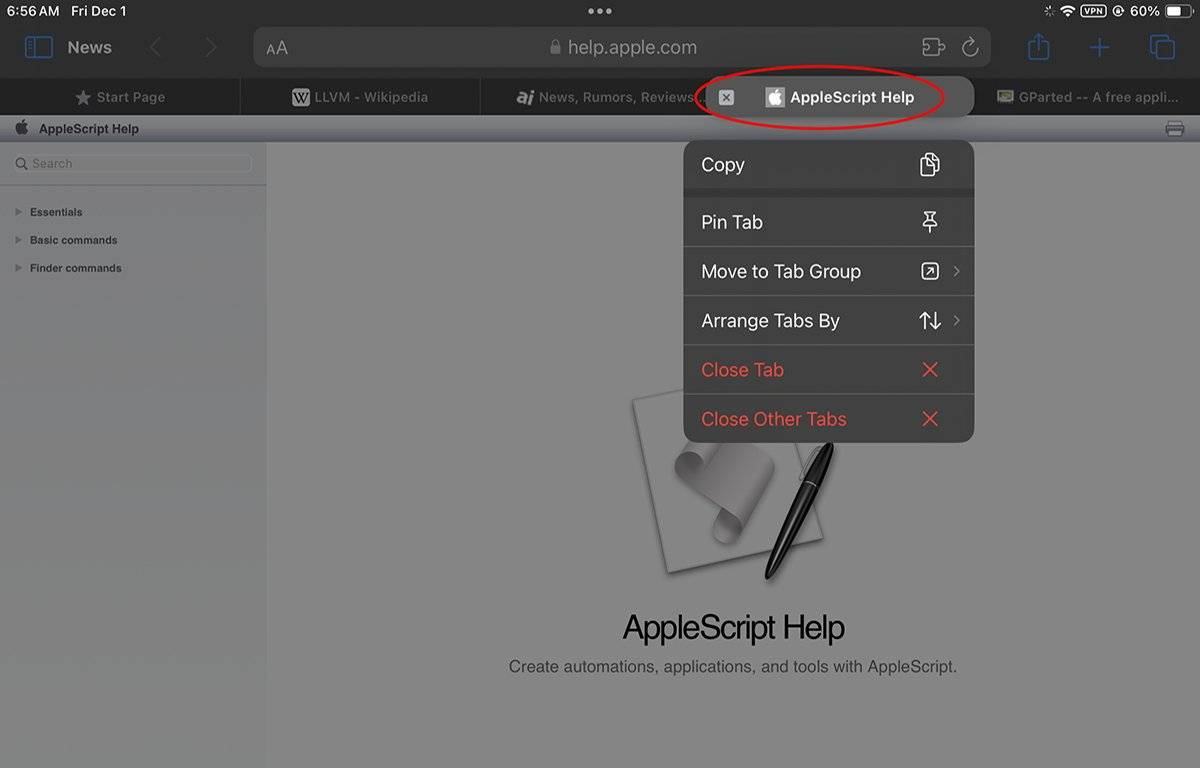
选择“固定选项卡”会将选项卡移动到 safari 窗口的最左侧,将其固定到该位置,并向选项卡添加图钉图标。这样一来,您就知道在取消固定选项卡之前,无法移动该选项卡。
选择“移动到选项卡组”会显示几个选项:
- 新选项卡组
- 起始页
- 所有现有选项卡组的名称
在此子菜单中,您可以像上面一样创建一个新的选项卡组,将选项卡发送到起始页,或按名称将其移动到任何现有选项卡组。
从子菜单中选择任何选项卡组名称都会关闭按下的选项卡并将其发送到该选项卡组。
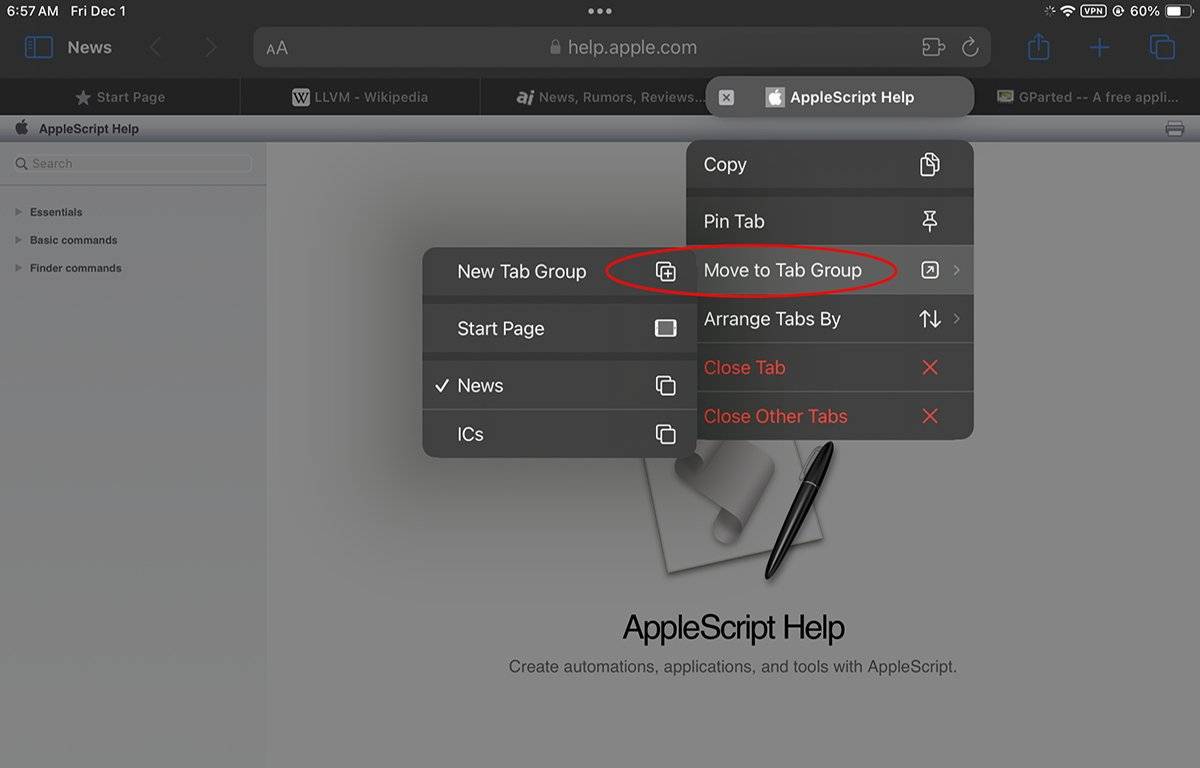
如果选择“按选项卡排列方式”,则会显示一个包含两个选项的子菜单:“按标题排列选项卡”和“按网站排列选项卡”
按标题排列选项卡会按字母顺序对选项卡进行排序和重新定位,而按网站排列选项卡会对它们进行重新排序,以便每个站点中的所有选项卡彼此相邻排序。
如果选择“关闭选项卡”,则只会关闭按下的选项卡,而不执行进一步操作。
如果选择“关闭其他选项卡”,则会关闭当前选项卡组中除按下的选项卡之外的所有其他打开的选项卡。
手动将选项卡添加到选项卡组收藏夹
按照您喜欢的方式设置所有选项卡和选项卡组后,您还可以将任何现有选项卡添加到任何选项卡组的收藏夹列表中。
为此,请轻点任何现有标签页,然后轻点 safari 浏览器窗口右上角的共享工作表图标。
这会显示一个弹出窗口,其中包含多个用于将选项卡添加到收藏夹的项目,但现在其中一个是添加到“名称”收藏夹,其中“名称”是侧边栏中当前选择的选项卡组。
选择此菜单项会将当前选项卡添加到当前选定的选项卡组“收藏夹”列表中。下次在边栏中轻点该标签页组时,“收藏夹”标签页将显示在起始页上标签页的“收藏夹”部分中。
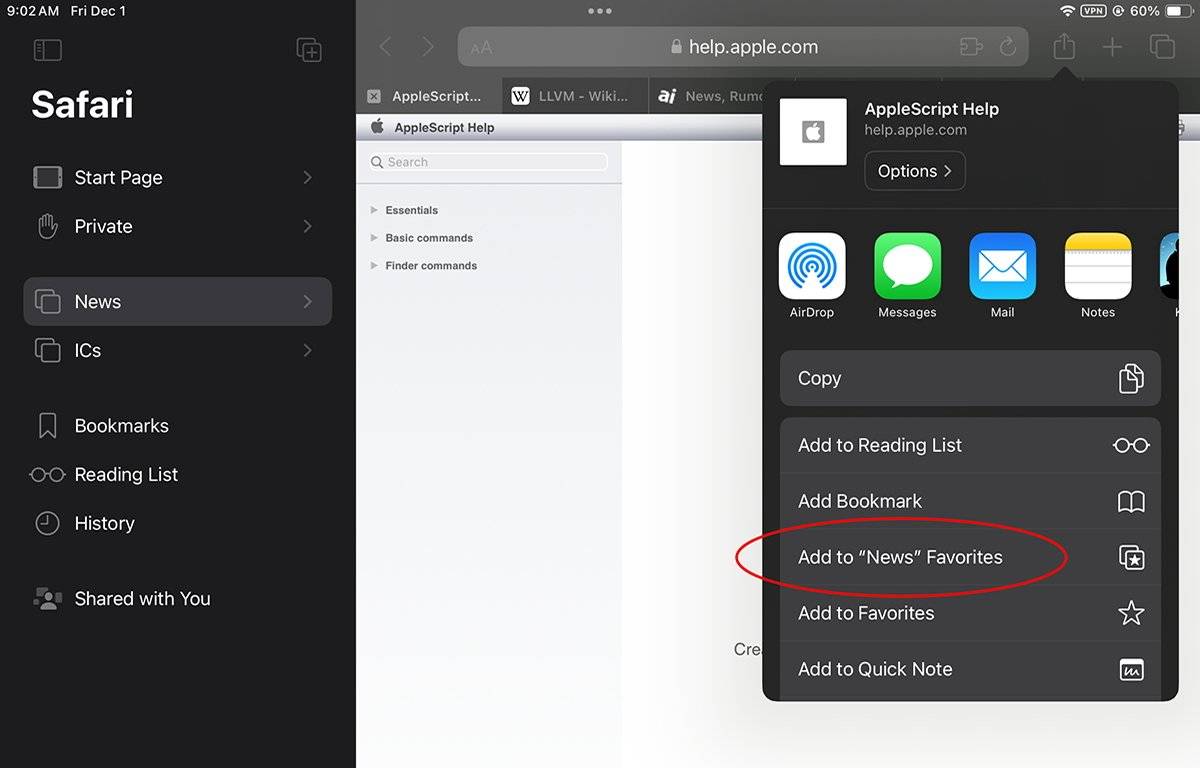
这可能有点令人困惑 – 您实际上是在起始页中为当前选项卡添加书签,但仅适用于共享表的“收藏夹”弹出菜单中指示的选项卡组。
搜索选项卡
您还可以在标签页中搜索要查找的文本。为此,请轻点 safari 窗口右上角带有两个方块的小图标。
这将打开选项卡搜索窗格,并将所有打开的选项卡缩小为缩略图。任何固定的选项卡仅显示为页面标题,并在窗格顶部显示一个图钉图标:
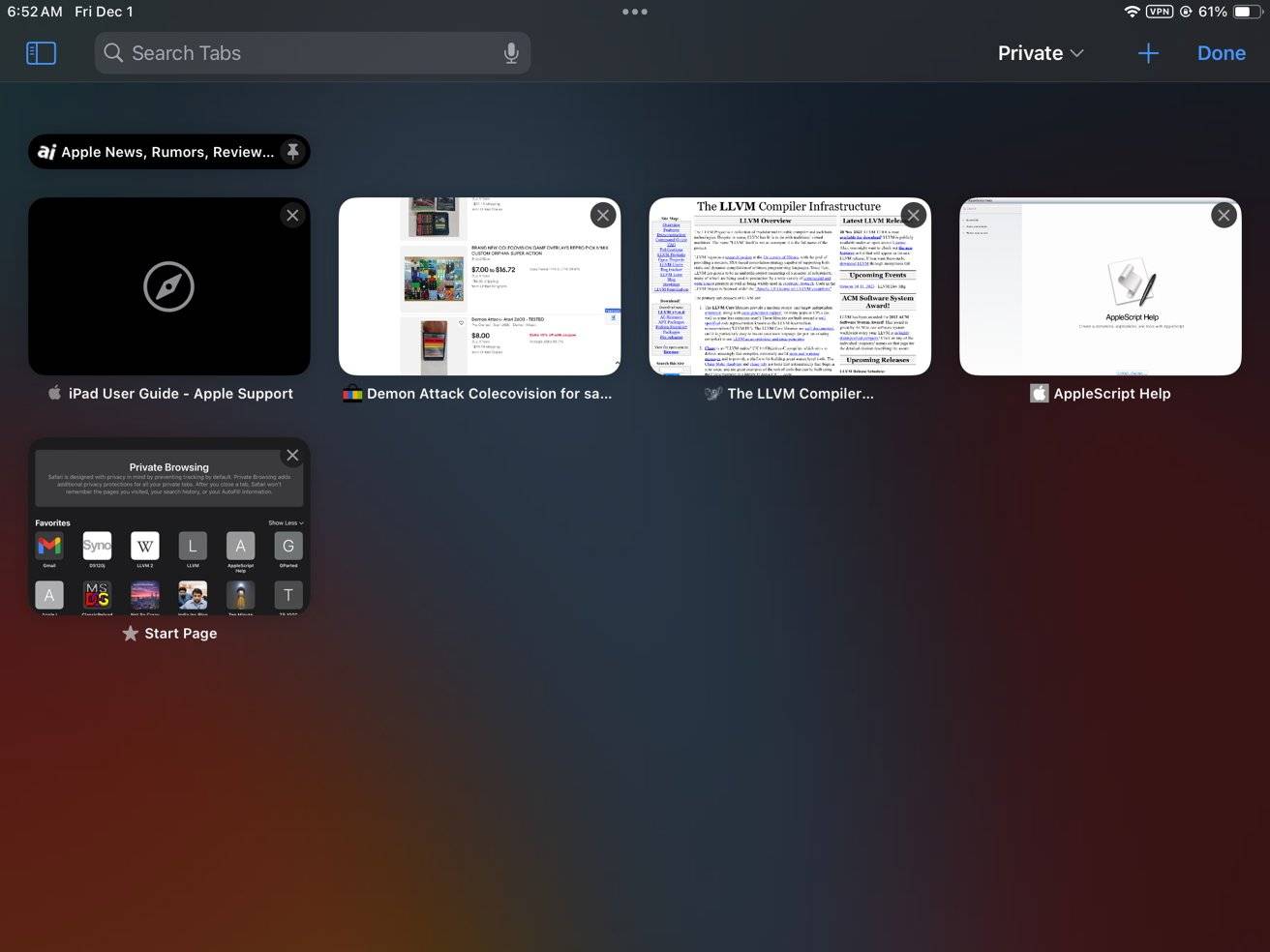
现在,您可以在窗格顶部的搜索框中键入文本以搜索所有打开的选项卡。
轻点“取消”,然后轻点“完成”以返回 safari 的主窗口。
删除选项卡组
若要从 ipad 或 iphone 中移除标签页组,请按住边栏中按名称划分的标签页组,然后从弹出式菜单中选择“删除”。
您还可以重命名标签页组,并在弹出框中的边栏中显示标签页组中的所有标签页。
在 safari 中添加标签页组后,可以轻松打开和管理大量网页。通过按选项卡组组织打开的页面,并使用选项卡组收藏夹,只需轻点几下即可在不同的数据集之间轻松切换。
例如,您可能有一个用于工作、一个用于个人使用、家庭、娱乐或研究主题的选项卡组。当您要切换上下文时,只需选择一个选项卡组即可返回到您为该主题打开的所有选项卡。
标签页组使 safari 浏览器和在 ios 和 ipados 设备上浏览网页变得更快、更愉快。
未经允许不得转载:凯发k8ag旗舰厅 » 如何在 ipados 17 中使用标签页组整理 safari 标签页
